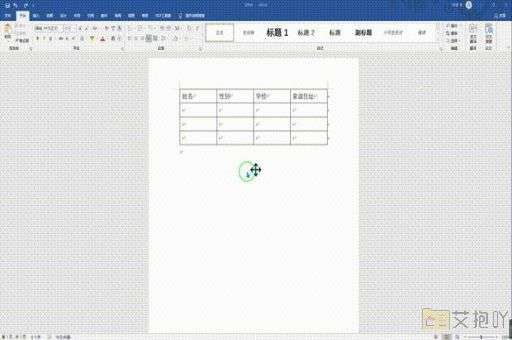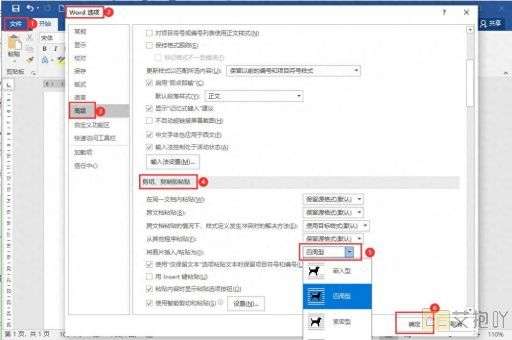word文档和excel表格的区别
《word文档与excel表格的区别》
在办公软件中,word文档和excel表格是最常用的两种工具。它们各自具有独特的功能和适用场景,下面就从以下几个方面详细介绍一下word文档和excel表格的区别。
我们来看一下两者的定义。word文档是由microsoft公司开发的一款文字处理软件,主要用于创建、编辑和格式化文本文件。它支持多种文字排版方式,可以插入图片、图表等元素,是撰写文章、报告、简历等文档的理想选择。而excel表格则是microsoft公司推出的一款电子表格程序,主要用来进行数据的计算、分析和管理。它可以创建各种复杂的表格,提供强大的公式和函数库,适用于统计、分析、预测等工作。
接下来,我们看看两者的主要功能。word文档的主要功能包括:文字输入和编辑、字体和段落样式设置、页面布局调整、插入图片、图表和其他元素、添加脚注和尾注、创建目录、设置自动编号和项目符号等。这些功能使得word文档成为制作各种文本文件的理想工具。而excel表格的主要功能则包括:创建和编辑表格、使用公式和函数进行计算、数据分析、图表制作、数据筛选和排序、数据透视表等。这些功能使得excel表格在处理和分析大量数据时有着无可比拟的优势。
再者,我们来讨论一下两者的应用领域。word文档广泛应用于教育、科研、商务、行政等领域,如编写、报告、提案、通知、合同等。由于其强大的文字处理能力,word文档也常被用于创作小说、诗歌等文学作品。而excel表格则主要应用于金融、经济、统计、营销、人力资源等领域,如财务管理、市场分析、客户管理、员工信息管理等。由于其强大的数据处理和分析能力,excel表格也被广泛用于科学研究、工程设计等领域。
我们来看看两者的优缺点。word文档的优点在于其丰富的文字处理功能和灵活的页面布局方式,使得用户可以轻松创建出美观大方的文档。但它的缺点是对于大量的数据处理和分析显得力不从心。相反,excel表格的优点在于其强大的数据处理和分析能力,能够高效地完成各种复杂的数据任务。但它的缺点是对于复杂的文字排版和图像处理较为困难。

word文档和excel表格各有千秋,适合不同的应用场景。在实际工作中,我们需要根据具体的需求和目标,灵活运用这两种工具,以提高工作效率和质量。


 上一篇
上一篇